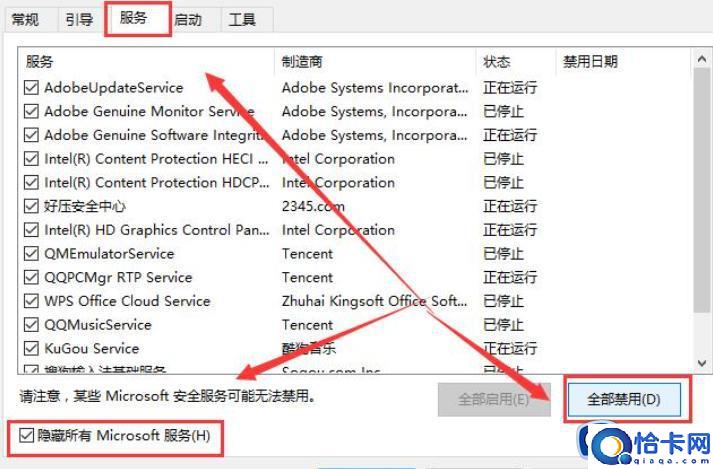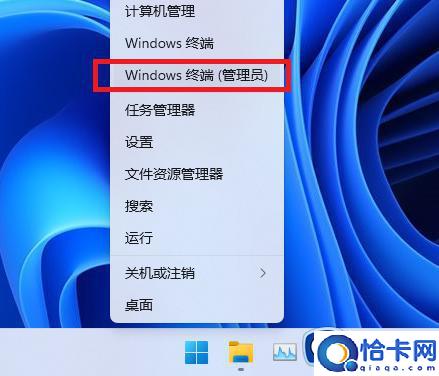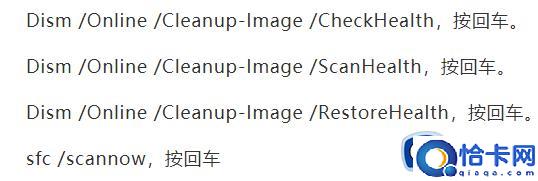win11打游戏时输入法为什么闪退(win11打游戏时输入法闪退修复方法)
win11打游戏时输入法为什么闪退,win11打游戏时输入法闪退修复方法。小编来告诉你更多相关信息。
电脑win11系统玩游戏时输入法总是一直闪退,导致无法正常使用,影响玩游戏的心情,而且还拖慢进度,好多小伙伴对此感到疑惑,到底要怎么解决?针对此疑问,小编整理一篇解决win11打游戏时输入法闪退的方法。
解决方法如下:
1、快捷键\”win+R\”开启运行窗口,在其中输入\”msconfig\”,回车键打开界面。
2、在新界面中,进入到\”服务\”选项卡中,将左下角的\”隐藏所有microsoft服务\”勾选上,点击\”全部禁用\”。
3、接着组合键\”ctrl+shift+esc\”打开任务管理器,进入\”启动\”选项卡中。将所有状态为\”已启用\”的项全都\”禁用\”即可。
4、然后按下快捷键\”win+x\”,在上方给出的选项中选择\”Windows终端(管理员)\”选项。
5、将下图中的命令依次输入到命令提示符窗口中。
6、命令逐一输入执行,然后等待片刻,最后将电脑重新启动。
上述介绍win11系统打游戏时输入法发生闪退的解决方法,几个步骤操作之后,输入法也就不会闪退了。
相关文章
- win10没有wifi网络怎么办(win10电脑找不到wifi网络如何解决)
- windows11风扇声音大怎么办(windows11风扇声音大的多种解决方法)
- wps怎么把图案的颜色变成透明(白色)(wps图案颜色变为透明(白色)的方法)
- win105e打不开csgo怎么回事(win10csgo从5e进不去游戏如何解决)
- wps怎么设置文本框透明(如何在wps中设置透明文本框)
- windows11动态锁怎么用(详解win11动态锁的使用方法)
- win11打开文件夹闪退如何解决(win11打开文件夹闪退的解决方案)
- Win7清除远程连接记录方法
- Win7删除远程桌面连接IP记录与连接信息教学
- Win7修改文件扩展名的操作步骤
- Win7资源管理器崩溃总是重启怎么解决
- Win7系统找不到文件computermanagement.lnk怎么办
- Win7系统每次开机用命令ctfmon才出现输入法图标的解决办法
- Win7系统设置网卡设备的高级选项教学
- Win7系统telnet不是内部或外部命令的解决办法
- Win7提示Windows已遇到关键问题一分钟后自动重新启动的解决办法